
Agregar ilustraciones al contenido en iTunes para PC
Gran parte de la música y los videos que adquieres en iTunes Store o que descargas de Apple Music incluye ilustraciones. También puedes agregar tus propias ilustraciones a cualquier canción o a otros elementos de la biblioteca.
Puedes agregar muchos tipos de archivos de imágenes fijas, como JPEG, PNG, GIF, TIFF y Photoshop. Debes convertir los archivos WAV a otro formato para poder agregarles ilustraciones.
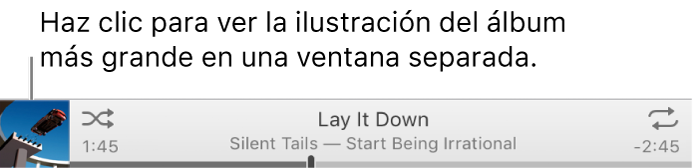
También puedes cambiar las ilustraciones de cualquier playlist en tu biblioteca.
Agregar ilustraciones a música y videos
En la app iTunes
 de tu PC, selecciona Música en el menú desplegable en el área superior izquierda y haz clic en Biblioteca.
de tu PC, selecciona Música en el menú desplegable en el área superior izquierda y haz clic en Biblioteca.
Selecciona uno o más elementos en la biblioteca de iTunes, selecciona Edición > "Información [elemento]", haz clic en Ilustración y realiza una de las siguientes operaciones:
Haz clic en "Agregar ilustración", selecciona un archivo de imagen y haz clic en Abrir.
Arrastra el archivo de imagen al área de la ilustración.
Para obtener la ilustración del álbum de iTunes Store de toda tu biblioteca, selecciona Archivo > Biblioteca > Obtener ilustración del álbum.
Cambiar la ilustración de una playlist
Puedes agregar tus propias ilustraciones para personalizar cualquier playlist.

En la app iTunes
 de tu PC, selecciona Música en el menú desplegable en el área superior izquierda y haz clic en Biblioteca.
de tu PC, selecciona Música en el menú desplegable en el área superior izquierda y haz clic en Biblioteca.
Selecciona una playlist en la barra lateral de la izquierda.
Realiza una de las siguientes operaciones:
haz clic en el área de la ilustración en la parte superior izquierda de la playlist, luego elige un archivo de imagen;
arrastra un archivo de imagen al área de la ilustración.
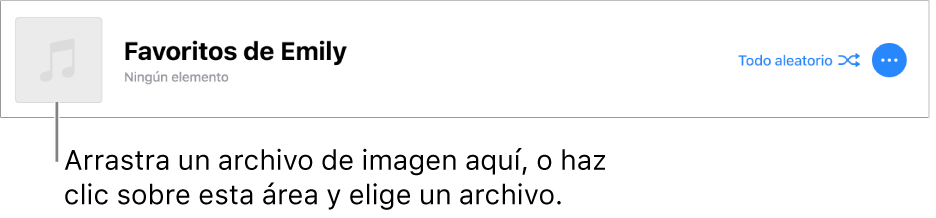
Haz clic en OK.